Cách tạo nhạc chuông giáng sinh cho iPhone, giúp bạn tận hưởng không khí Noel qua những giai điệu bài hát hay

Một mùa giáng sinh nữa lại đến, các bạn đã chuẩn bị gì cho dịp lễ giáng sinh năm nay chưa? Vậy thì mình sẽ hướng dẫn các bạn đang sử dụng iPhone mang không khí giáng sinh rộn ràng và vui tươi về điện thoại của mình thông qua những giai điệu bài hát chủ đề Noel nhé. Sau đây là cách tạo nhạc chuông giáng sinh cho iPhone.
Cách tạo nhạc chuông giáng sinh cho iPhone
Bước 1: Bạn vui lòng tải ứng dụng Trình duyệt Cốc Cốc và ứng dụng GarageBand về iPhone của bạn.
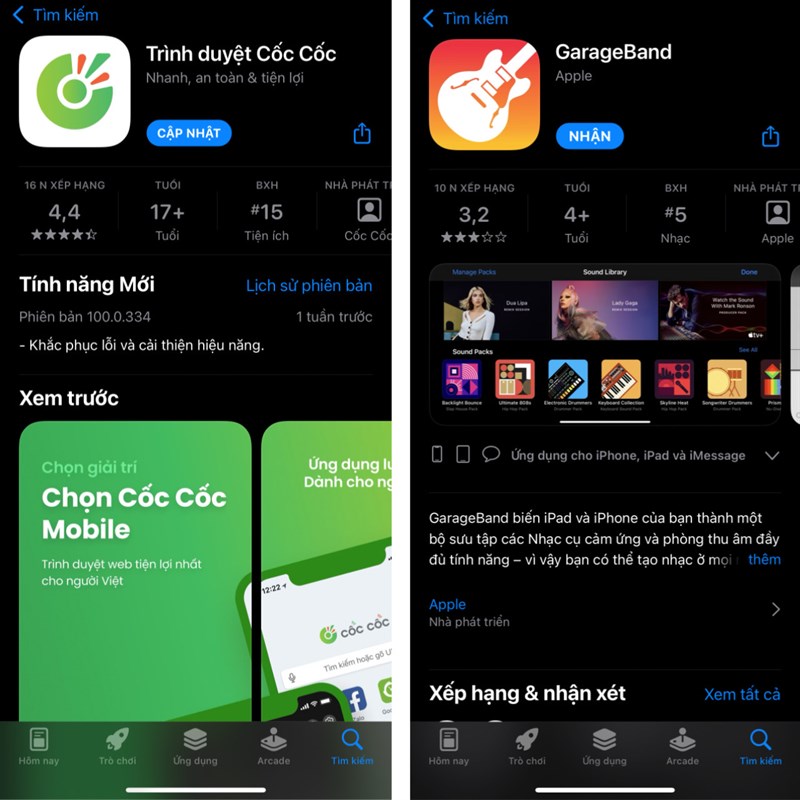
Bước 2: Bạn truy cập vào ứng dụng Cốc Cốc và tải về máy 1 bài hát giáng sinh bạn muốn làm nhạc chuông. Mình có danh sách bài hát tham khảo từ trang web NhacPro.net, các bạn xem chi tiết tại đây. Sau khi chọn bài hát ưng ý, bạn click vào biểu tượng Tải về, chọn định dạng 128kbps.
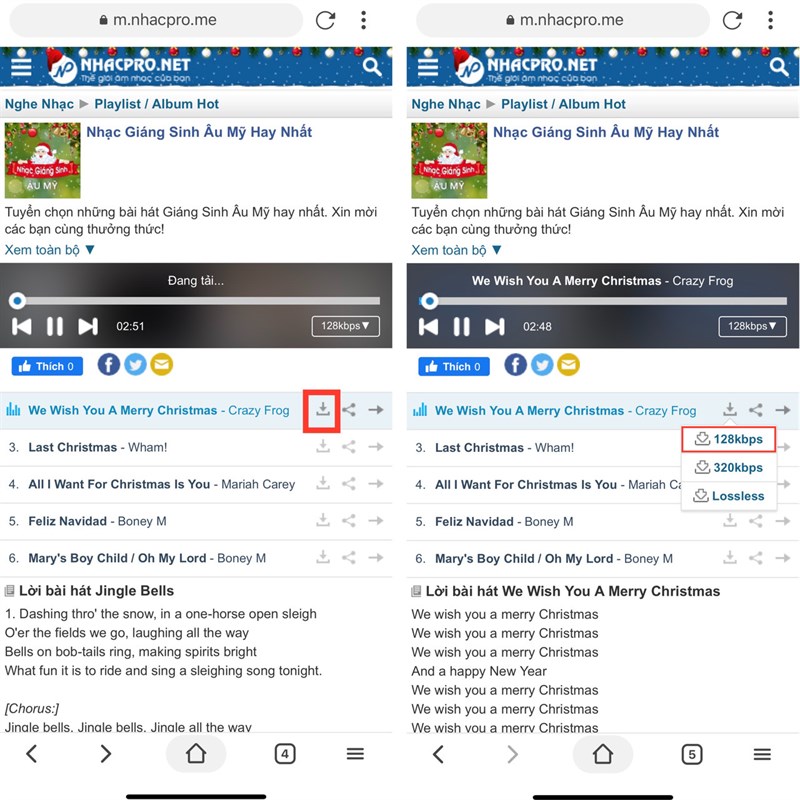
Bước 3: Bạn xác nhận Tải xuống và sau khi tải xong chọn vào biểu tượng Chia sẻ.
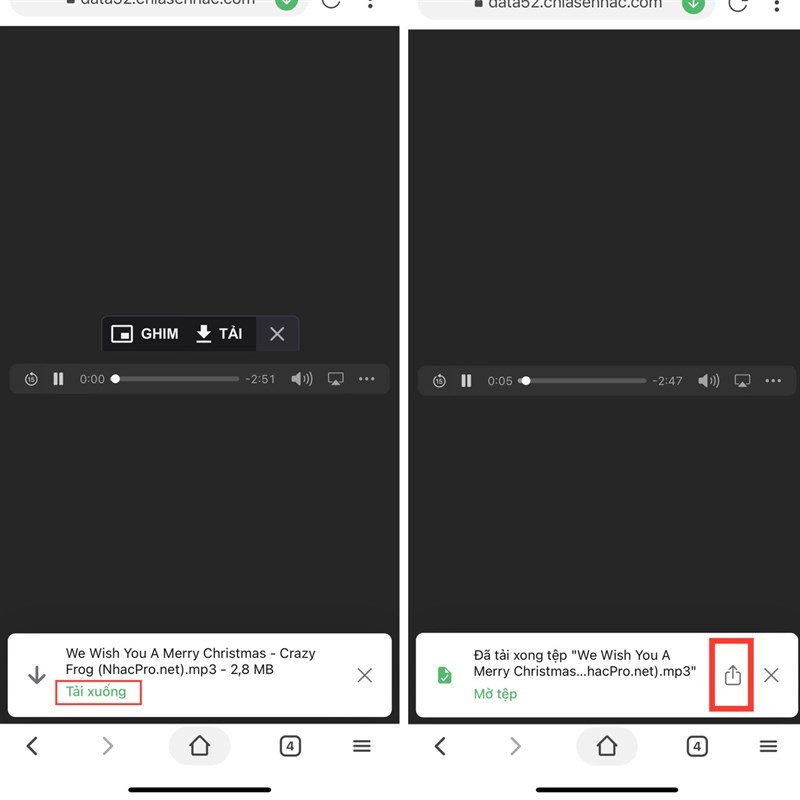
Bước 4: Bạn chọn vào phần Lưu vào Tệp, sau đó bạn chọn Vị trí lưu bài hát.
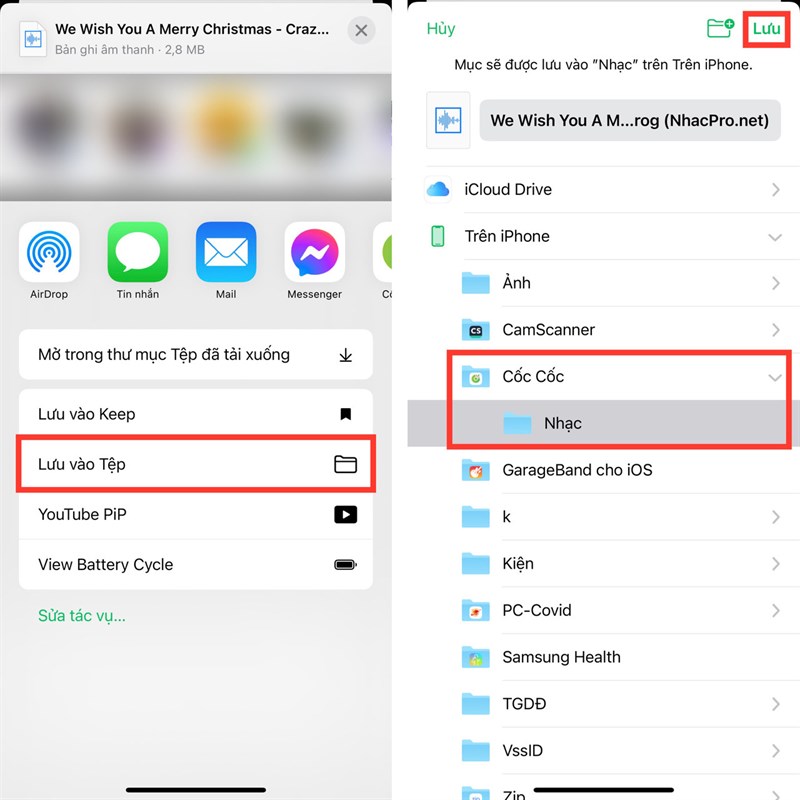
Bước 5: Bạn truy cập vào ứng dụng GarageBand, sau đó chọn vào Tiếp tục.
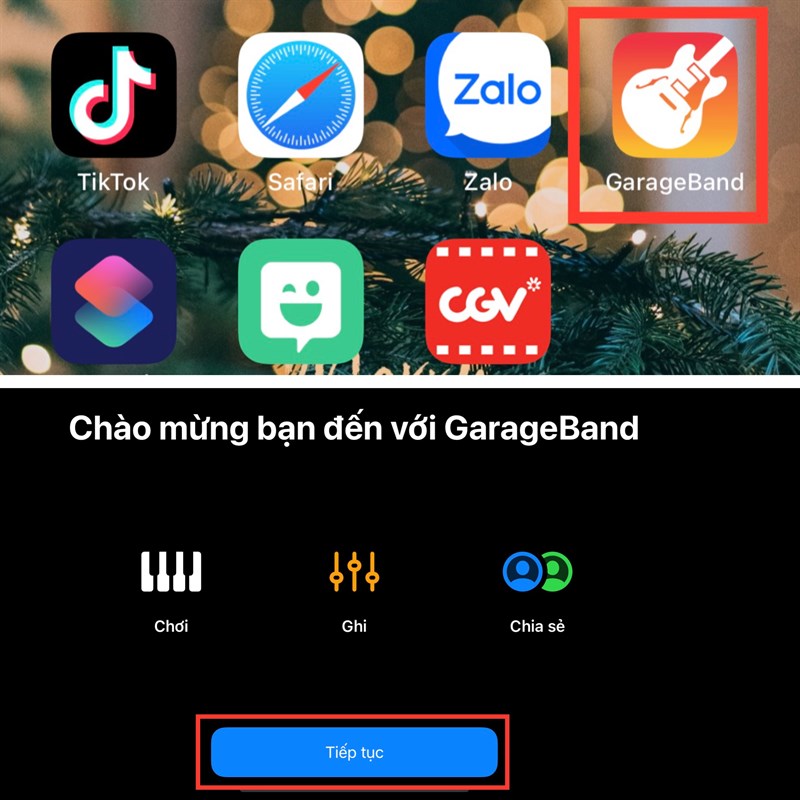
Bước 6: Bạn chọn vào Đàn phím, sau đó bạn nhấn chọn vào biểu tượng hình các viên gạch (vị trí thứ 3 từ trái sang, góc trên bên trái màn hình).
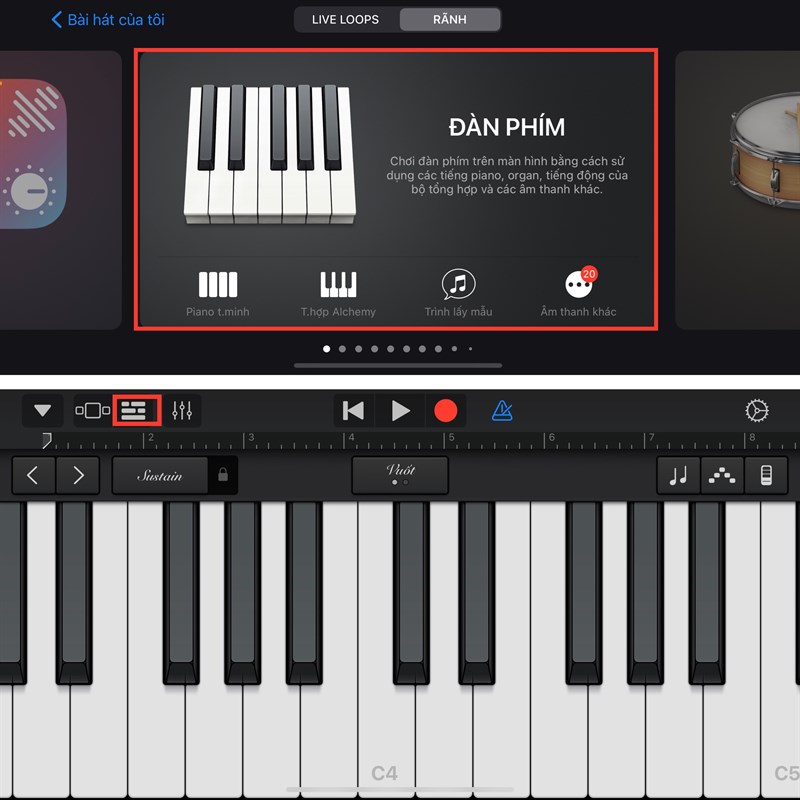
Bước 7: Bạn nhấn chọn vào biểu tượng File (vị trí thứ 2 từ phải sang, góc trên bên phải màn hình). Sau đó, bạn chọn Tệp, rồi chọn Duyệt các mục từ ứng dụng Tệp.
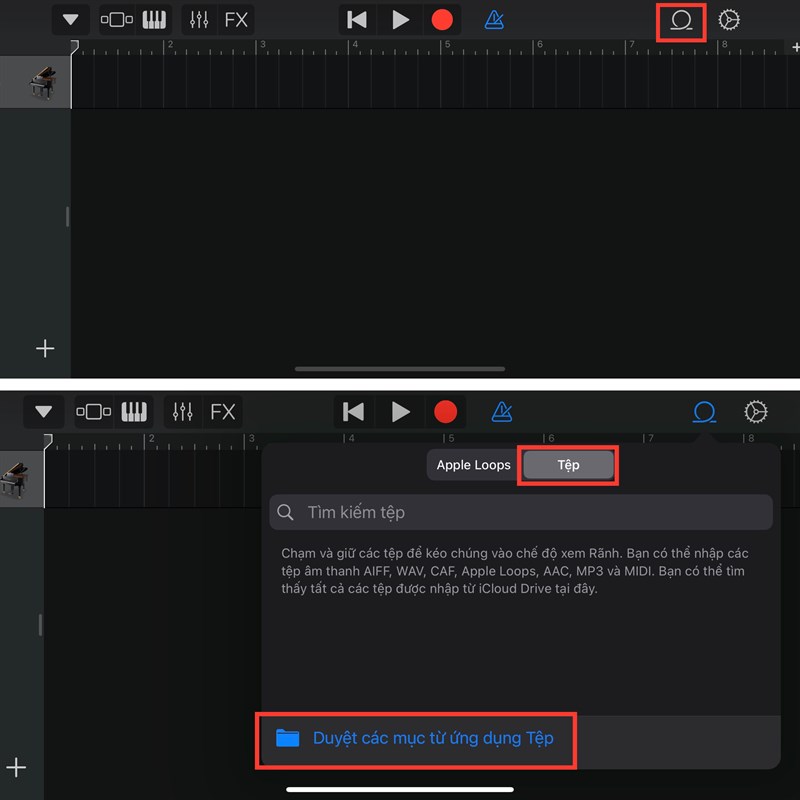
Bước 8: Bạn nhấn chọn vào bài hát đã tải về ở bước 2. Sau đó, bạn nhấn giữ và kéo file bài hát đó ra màn hình ứng dụng GarageBand.
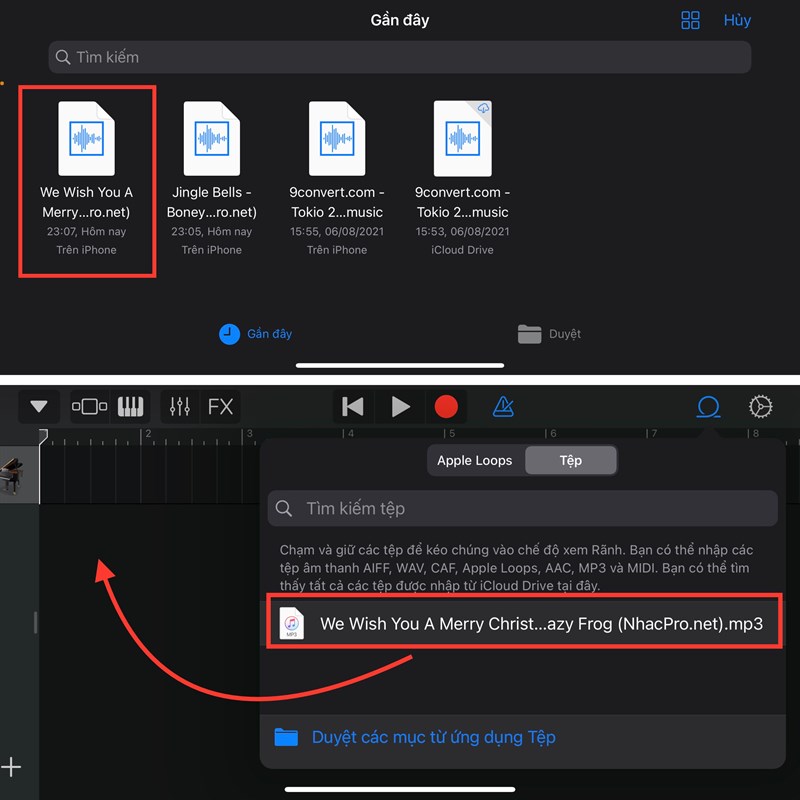
Bước 9: Bạn lựa chọn đoạn nhạc bạn thích nhất trong bài hát (khoảng 30 giây) để làm nhạc chuông. Sau đó, bạn nhấn vào biểu tượng hình tam giác (góc trên bên trái màn hình), chọn vào Bài hát của tôi.
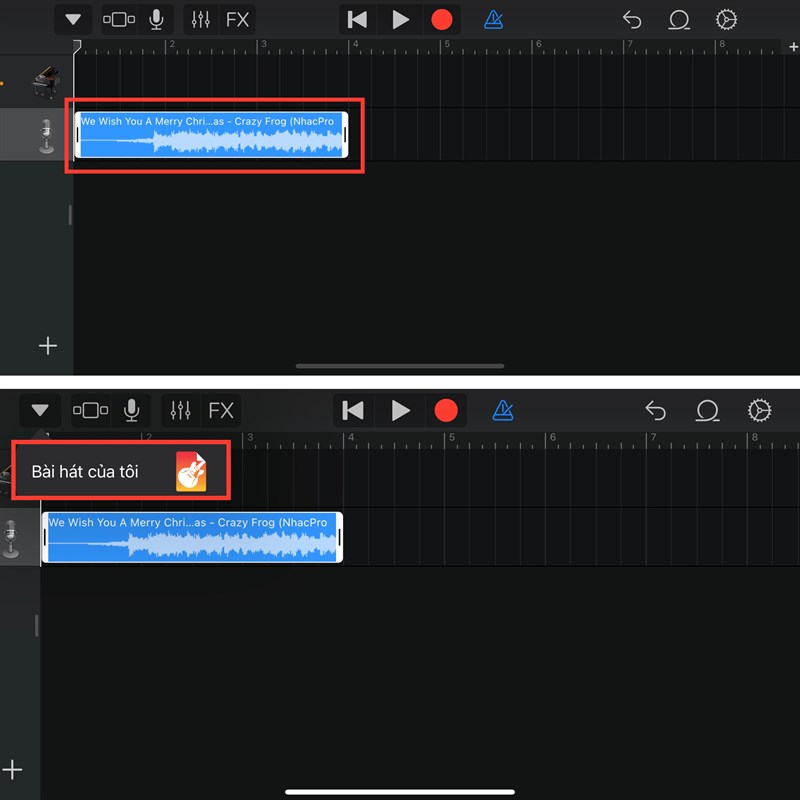
Bước 10: Bạn nhấn giữ vào biểu tượng file Bài hát của tôi, sau đó chọn vào phần Chia sẻ.
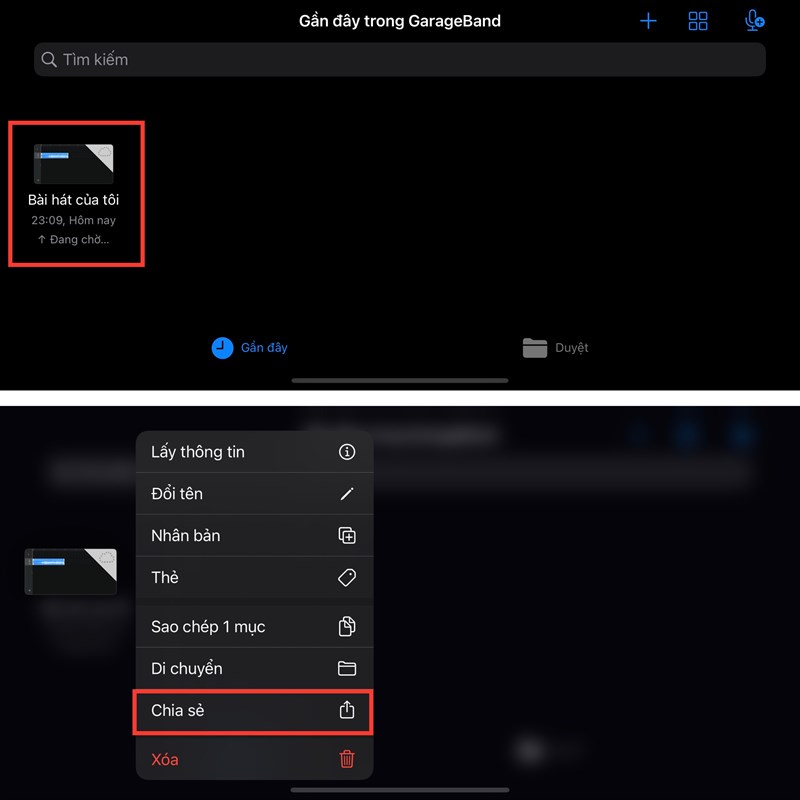
Bước 11: Bạn nhấn chọn vào ô Nhạc chuông. Sau đó bạn đặt tên nhạc chuông và chọn Xuất.
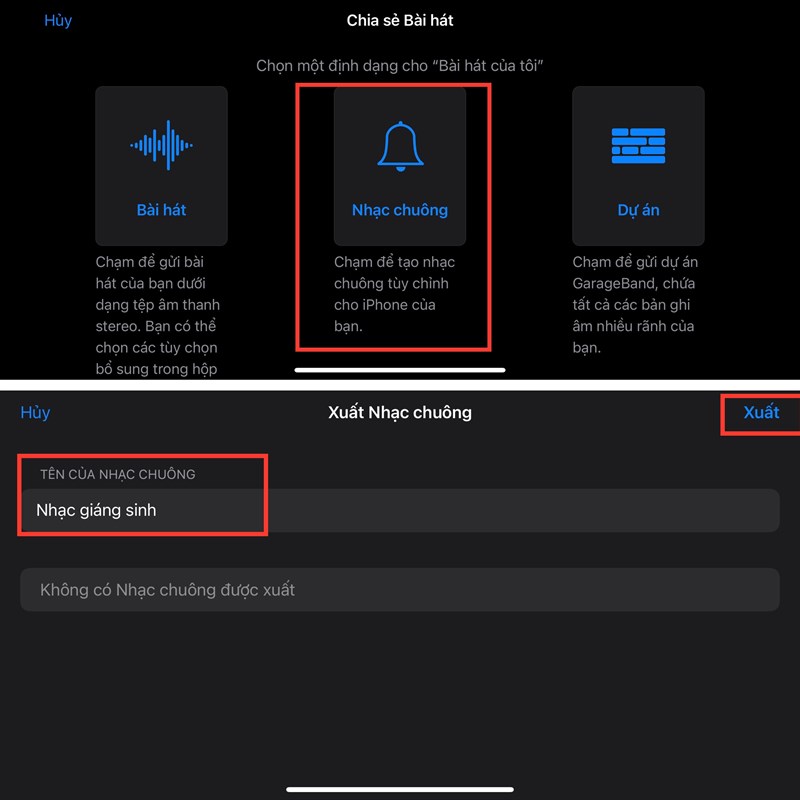
Bước 12: Bạn nhấn chọn vào mục Sử dụng âm thanh, sau đó chọn Nhạc chuông chuẩn.
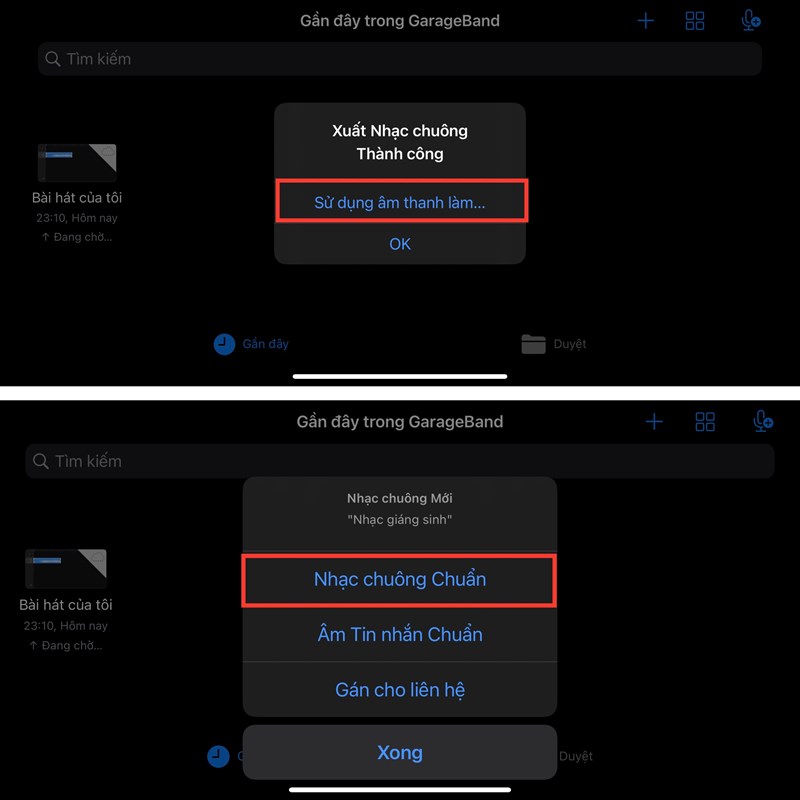
Bước 13: Bạn truy cập vào Cài đặt, sau đó chọn vào Âm thanh & Cảm ứng.
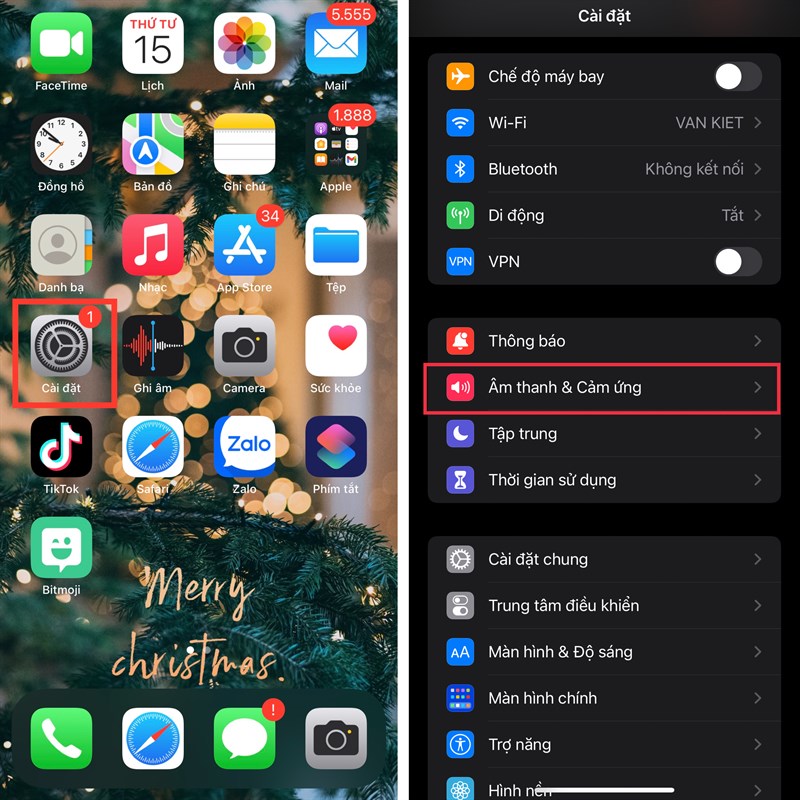
Bước 14: Bạn chọn vào Nhạc chuông, sau đó nhấn chọn vào tên Nhạc chuông giáng sinh ở bước 10 bạn đã đặt.
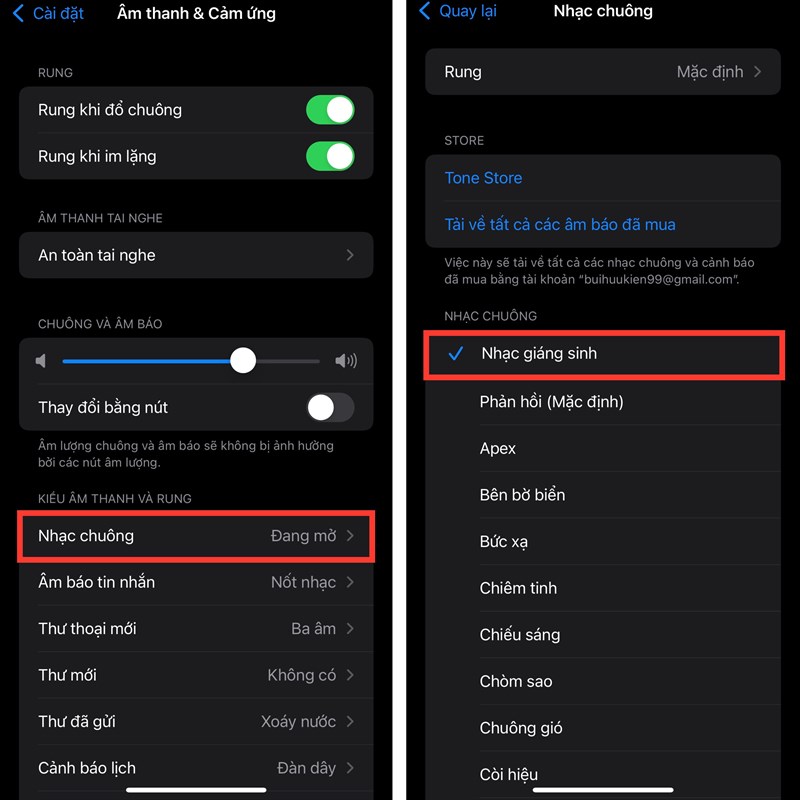
Trên đây là phần hướng dẫn cho các bạn cách tạo nhạc chuông giáng sinh cho điện thoại iPhone của mình. Hy vọng thông tin trên sẽ hữu ích cho bạn và mọi người. Chúc các bạn thực hiện thành công và có dịp lễ giáng sinh an lành nhé!
Những chiếc điện thoại iPhone thời thượng và đẳng cấp luôn là lựa chọn hàng đầu của dân yêu công nghệ. Để sở hữu cho mình những chiếc iPhone chính hãng và tha hồ lựa chọn màu sắc, dung lượng bộ nhớ thì các bạn đừng quên chuỗi cửa hàng TopZone nhé! Nhấn vào nút cam bên dưới để chọn mua ngay!
MUA IPHONE CHÍNH HÃNG TẠI TOPZONE
Xem thêm:
- 3 cách tải hình nền giáng sinh cho iPhone
- Cách tải hình nền giáng sinh 2021 cho điện thoại Android
- Cách cài hình nền động đếm ngược tới giáng sinh cho điện thoại
- Cách làm mới giao diện điện thoại Android của bạn để chào đón giáng sinh 2021
- 5 cách chụp ảnh Noel đẹp trên điện thoại















































































ĐĂNG NHẬP
Hãy đăng nhập để comment, theo dõi các hồ sơ cá nhân và sử dụng dịch vụ nâng cao khác trên trang Tin Công Nghệ của
Thế Giới Di Động
Tất cả thông tin người dùng được bảo mật theo quy định của pháp luật Việt Nam. Khi bạn đăng nhập, bạn đồng ý với Các điều khoản sử dụng và Thoả thuận về cung cấp và sử dụng Mạng Xã Hội.